Kuidas teha oma WhatsAppi pilte automaatselt teenusesse Google Photos

Varundage oma WhatsAppi meedium teenusesse Google Photos, et mitte kunagi kaotada enam ühtegi pilti või videot.
Kui Google teatas, et Google Photos ei ole selle aasta juunist tasuta , olid paljud šokeeritud. Tõenäoliselt arvasite, et see läheb tasuta veel paljudeks aastateks. Kuid see lõpeb niipea, kui juuni saabub. Kõik pildid ja videod, mille laadite üles enne juunit, ei lähe limiidi hulka. Siiski, kui teil on kogu sisu seal, ei pruugi teil olla muud valikut, kui valida teenuse Google Photos pakutavate plaanide hulgast.
Kui keeldute maksmast ja soovite Google'it karistada, kolite oma videote ja fotodega mujale, peate oma sisu alla laadima. Sellest juhendist näete, kui lihtne on pilte ja videoid koguda ning valida mõni muu alternatiiv.
Kogu oma teenuse Google Photos sisu allalaadimiseks peate külastama Google Takeouti . Peate oma Google'i kontole sisse logima ja kui olete sisse loginud, otsige valikut Tühista kõik valik ja klõpsake sellel. See peaks olema ülaosa lähedal.
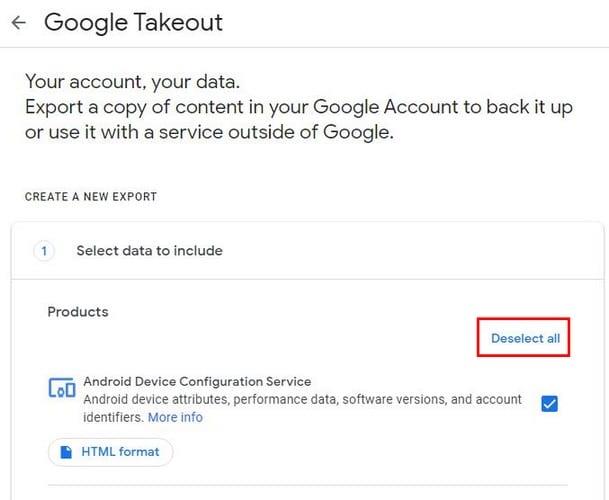
Kui kõik valitud üksused on eemaldatud, kerige alla ja otsige Google'i fotode valikuid ja märkige paremal olev ruut, et see oleks valitud. Kui klõpsate valikutel Mitu vormingut, näete vorminguid, milles teie sisu alla laaditakse. Valik Kõik fotode album kaasas annab teile võimaluse valida, mida soovite alla laadida.
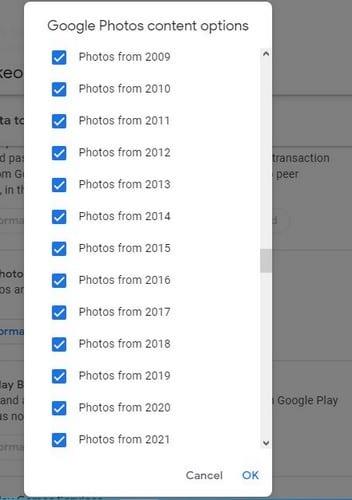
Selle valiku avamisel märgitakse kõik ruudud, nii et kogu teie sisu laaditakse alla. Kui näete aastat või kausta, mida te allalaadimisse kaasata ei soovi, tühjendage kindlasti parempoolse valiku ruut. Kui kõik õiged valikud on valitud, klõpsake jätkamiseks paremas alanurgas nuppu OK. Seejärel kerige lõpuni alla ja klõpsake sinist nuppu Järgmine samm.
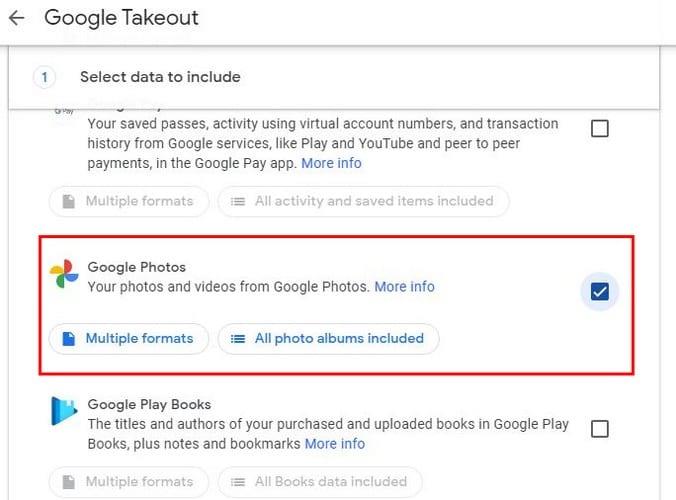
Järgmises etapis peate tegema mõned otsused. Näiteks peate valima, kuidas soovite oma sisu edastada. Saate valida järgmiste hulgast:
Samuti saate valida, kui sageli soovite oma Google Photos sisu alla laadida. Saate valida järgmiste hulgast:
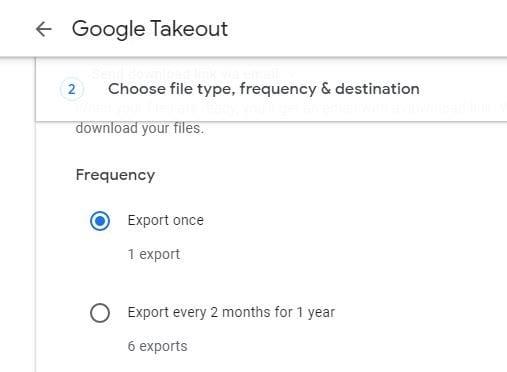
Kaks viimast otsust on seotud faili suuruse ja tüübiga. Saate valida järgmiste hulgast:
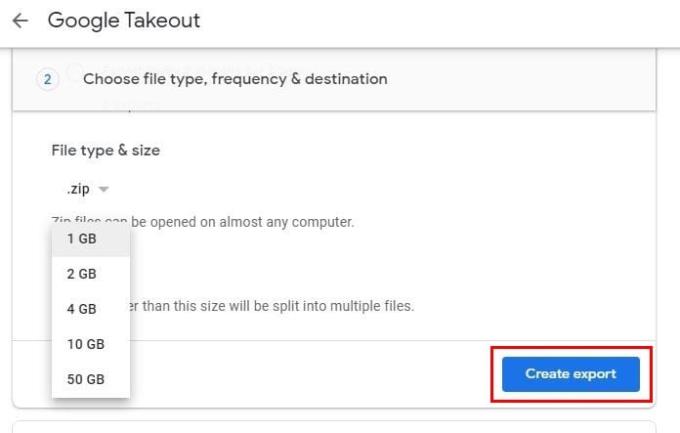
Kui klõpsate nuppu Loo eksport, näete Google'ilt teadet, mis teavitab teid, et protsess võtab üsna kaua aega. Töötlemisaeg võib kesta mõnest tunnist mõne päevani. Ärge muretsege; te ei pea seal istuma ja seda aega ootama, sest Google annab teile teada, kui teie eksport on lõppenud.
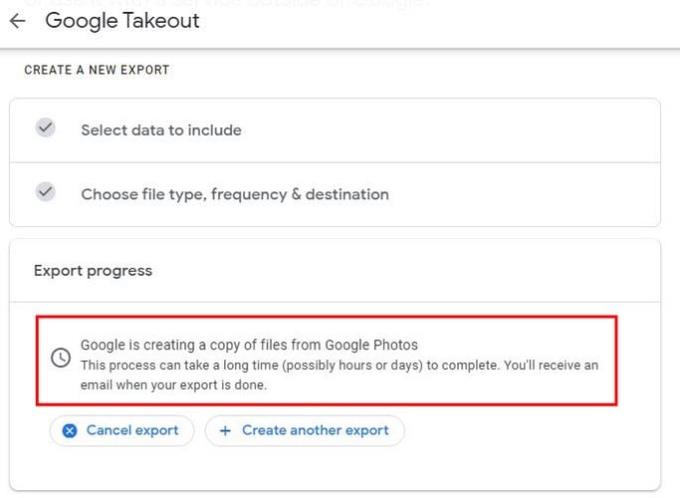
Kui muudate meelt, võite klõpsata nupul Loobu eksport. Kui soovite luua uue ekspordi, on ka selle jaoks võimalus. Kui vajalik aeg on möödas, saadab Google teile sinise nupu Laadi failid alla e-kirja nimega Teie Google'i andmed on allalaadimiseks valmis; peate sellel klõpsama, et jõuda lehele, kust saate oma sisu alla laadida. Järgmisel lehel peaksid teie failid automaatselt alla laadima. Kui seda ei juhtu, näete protsessi ise käivitamiseks küljel allalaadimisnuppu.
Kui soovite veenduda, et äsja allalaaditud fail on tõesti teie teenuse Google Photos sisu, saate failid avada kohandatud veebirakendusest või klõpsata kaustal Google Photos, et neid eraldi vaadata. Sellest hetkest alates on teie ülesanne lisada oma äsja allalaaditud failid valitud teenusesse Google Photos.
Alati on hea mõte omada igaks juhuks kõigist failidest koopiad. Isegi kui te ei kavatse teenusest Google Photos lahkuda, pole failide allalaadimine, et neid mujal hoida, halb mõte. Mõlemal juhul, nagu näete, on kõigi oma Google'i fotode allalaadimise protsessi lihtne jälgida. Kas laadite alla sellepärast, et kolite teenusest Google Photos või soovite oma faile mujal varukoopiana hoida? Andke mulle allolevates kommentaarides teada.
Varundage oma WhatsAppi meedium teenusesse Google Photos, et mitte kunagi kaotada enam ühtegi pilti või videot.
Tahad panna kedagi arvama, et käisid Pariisis? Vaadake, kuidas saate teenuses Google Photos mis tahes pildi ja video asukohta muuta.
Kas otsite Google Photos alternatiivi? Siin saate kogu oma sisu mõne lihtsa sammuga alla laadida.
Kustutage soovimatud pildid jäädavalt teenusest Google Photos, viies prügikasti välja. Pole vaja oodata 60 päeva, kuni Google seda teeb.
Vaadake, kuidas pääsete juurde oma jagatud Google'i fotoalbumite kommentaaridele ja kuidas saate neid kustutada või neist teatada.
Avastage juhised, mida järgida, kui te ei soovi oma Google'i fotomälestustes konkreetset kontakti või lemmiklooma näha.
Kas olete kunagi kulutanud aega Facebooki postituse loomisele, kuid ei leidnud mustandit? Siit leiate kõik vajalikud teadmised, et Facebooki mustandite leidmine oleks lihtne ja mugav.
Internetis navigeerimine tundub sageli nagu reis teadmiste piiritusse ookeani, kus teie lemmikveebisaidid ja -veebilehed on tuttavad
Kasutage Microsoft Edge Dropi ja jagage hõlpsalt faile ja sõnumeid seadmete vahel, järgides neid algajasõbralikke samme.
Vaadake, kui lihtne on arvutis ja Android-seadmes Google Mapsis marsruute salvestada ja jagada. Vaadake neid algajasõbralikke samme.
Funktsiooniga seotud probleemide lahendamiseks ja kasutamata vahelehtede uuesti laadimise vältimiseks lülitage Google Chrome'is mälusäästja välja.
Kas otsite elujõulist võimalust veebisaidi hostimiseks? Siit saate teada, mis vahe on pühendatud serveri ja jagatud hostimisserveri vahel.
Google Chromesi inkognito režiim on mugav funktsioon, mis võimaldab teil sirvida Internetti ilma sirvimisajalugu salvestamata. Siiski üks puudus
Mulle meeldib oma naabreid lõbustada, muutes oma WiFi-võrgu erinevate naljakate nimede vastu. Kui otsite ideid naljaka WiFi-nime jaoks, siis siin
Sügav linkimine on populaarsust koguv kasutajate ümbersuunamise tehnika. Siit leiate teavet sügava linkimise kohta, et kasutada seda oma veebisaidi või rakenduse liikluse suurendamiseks.
AR on meelelahutuse, töö või äri jaoks Internetis järgmine suur asi. Õppige üksikasjalikult AR-pilve, et saada teadlikuks kasutajaks.













